WIN7主题详细修改教程.docx
《WIN7主题详细修改教程.docx》由会员分享,可在线阅读,更多相关《WIN7主题详细修改教程.docx(47页珍藏版)》请在冰豆网上搜索。
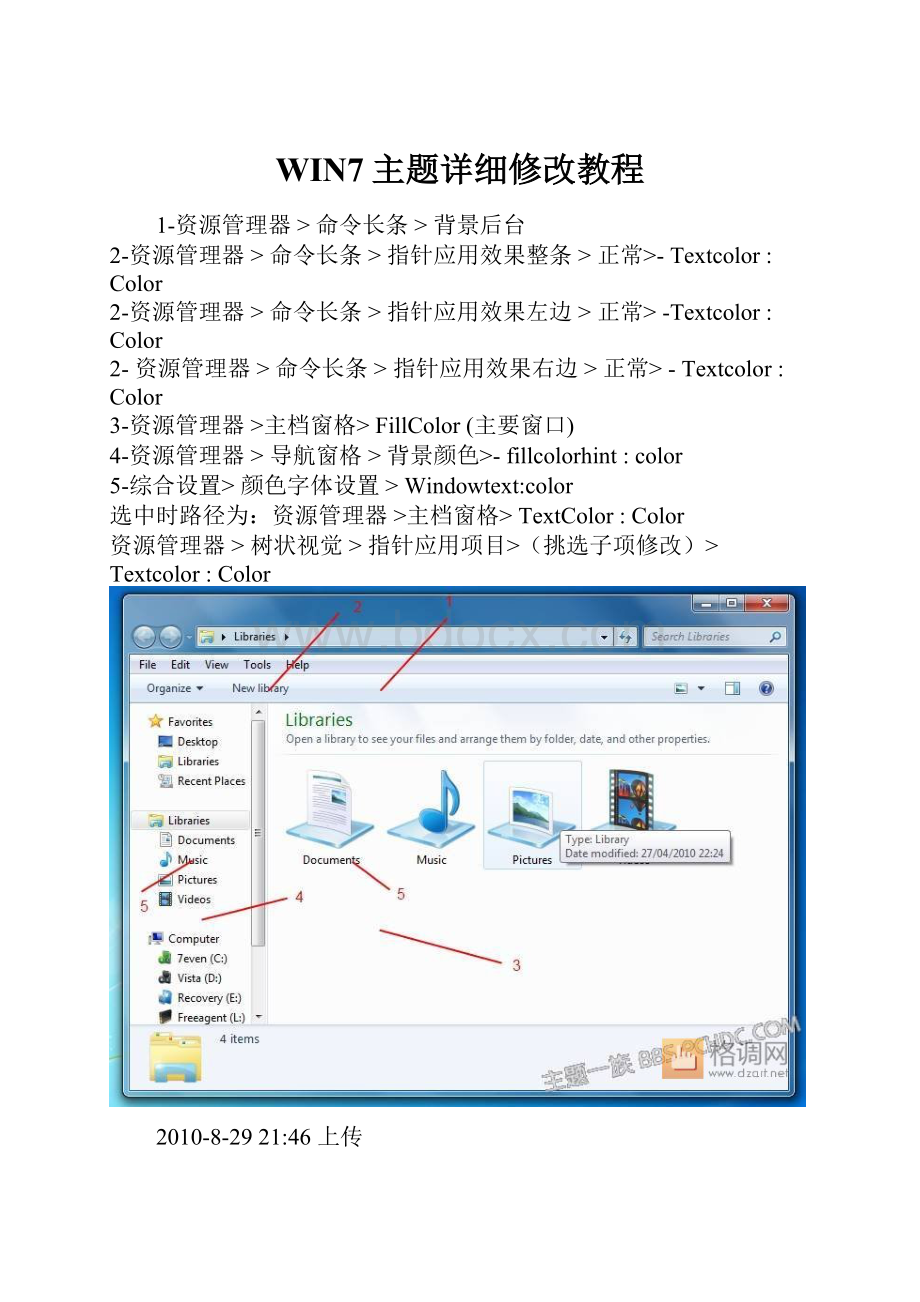
WIN7主题详细修改教程
1-资源管理器>命令长条>背景后台
2-资源管理器>命令长条>指针应用效果整条>正常>-Textcolor:
Color
2-资源管理器>命令长条>指针应用效果左边>正常>-Textcolor:
Color
2-资源管理器>命令长条>指针应用效果右边>正常>-Textcolor:
Color
3-资源管理器>主档窗格>FillColor(主要窗口)
4-资源管理器>导航窗格>背景颜色>-fillcolorhint:
color
5-综合设置>颜色字体设置>Windowtext:
color
选中时路径为:
资源管理器>主档窗格>TextColor:
Color
资源管理器>树状视觉>指针应用项目>(挑选子项修改)>Textcolor:
Color
2010-8-2921:
46上传
下载附件(70.52KB)
1-工具栏>工具栏设置>同上一级>Textcolor:
Color(子项中可详细修改)
2-E资源管理器>默认条>背景
3-地址栏>地址长条>基本地址长条>背景图
4-搜索栏>搜索框>基本常规活动状态>背景图
5-滚动条>滚动条设置>主按钮垂直(水平同理)
6-滚动条>滚动条设置>底部垂直背底
7-滚动条>滚动条设置>箭头按钮(箭头位于字形图片)
8-资源管理器>细节窗格>文件名和类型文字>TextColor:
Color
资源管理器>细节窗格>分类文字>TextColor:
Color
资源管理器>细节窗格>修改数据>不可修改文字>TextColor:
Color
资源管理器>细节窗格>修改数据>可修改文字>TextColor:
Color
资源管理器>细节窗格>灰度>TextColor:
Color
资源管理器>细节窗格>预览>不可修改文字>TextColor:
Color
资源管理器>细节窗格>预览>可修改文字>TextColor:
Color
9-资源管理器>细节窗格>信息长条>背景后台
10-资源管理器>细节窗格>导航窗格分隔条
11-滚动条>滚动条设置>夹子垂直
2010-8-2921:
46上传
下载附件(71.13KB)
1--资源管理器>设备列表>首部标题>悬停效果(其他效果随需更改)
2-综合设置>颜色字体设置>Windowtext:
Color
3-资源管理器>主档窗格>TextColor:
Color
4-进度条>常规>流动状态>硬盘正常状态(其他状态随需修改)
5-进度条>常规>透明框>局部
6-资源管理器>设备列表>分组标题项目
7-资源管理器>设备列表>首部标题Heading1TextColor:
Color(对文字)
8-资源管理器>主档窗格>展开列表
资源管理器>设备列表>收缩(扩展)按钮
9和10-资源管理器>树状视觉>指针应用项目(子项随需修改)
11-资源管理器>树状视觉>字形>关闭中和打开中
2010-8-2921:
50上传
下载附件(85.76KB)
1-地址栏>悬停背景>悬停背景透明常规活动状态>Textcolor:
Color(激活未激活状态,常规较大状态,随需修改)
2-搜索栏>搜索编辑文字>文字框>正常文字>TextColor:
Color
3-综合设置>颜色字体设置>Highlight:
Color
也可以图片代替
综合设置>颜色字体设置>FlatMenus:
Bool(取消打钩)
图片路径为:
工具栏>工具栏设置>按钮
4-资源管理器>命令长条>指针应用效果整条
5-资源管理器>命令长条>指针应用效果左边
6-资源管理器>命令长条>指针应用效果右边
7-资源管理器>命令长条>未知项目>颜色>-Textcolor:
Color
8-资源管理器>命令长条>库背景条
资源管理器>命令长条>覆盖库背景条
9--资源管理器>命令长条>指针应用效果框>各子项(随需修改)>-Textcolor:
Color
10--资源管理器>命令长条>指针应用效果框
11-资源管理器>设备列表>列表项目(随需修改各子项图片)
2010-8-2921:
50上传
下载附件(104.51KB)
1和2-地址栏>悬停背景>悬停背景透明常规非活动状态>向下分离按钮
地址栏>地址长条>基本地址长条>背景图
地址栏>悬停背景>悬停背景透明较大非活动状态>向下分离按钮
地址栏>悬停背景>悬停背景基本常规活动状态>按钮
地址栏>悬停背景>悬停背景基本常规活动状态>分离按钮
地址栏>悬停背景>悬停背景透明较大非活动状态>向下分离按钮
地址栏>悬停背景>悬停背景透明常规非活动状态>向下分离按钮
地址栏>悬停背景>悬停背景基本常规活动状态>向下分离按钮
地址栏>选向栏>基本常规活动状态>按钮
地址栏>选向栏>基本常规非活动状态>按钮
3-资源管理器>命令长条>下拉菜单指示
4-菜单栏>页眉项目视觉>标题向下记号(箭头位于字形图片)
5-菜单栏>页眉项目视觉>标题向下记号
6-菜单栏>页眉项目视觉>标题项目
7-菜单栏>页眉项目视觉>标题项目>TextColor:
Color
8-菜单栏>页眉项目视觉>标题分类记号
9-资源管理器>命令长条>未知项目>颜色>TextColor:
Color
10-窗口样式>透明窗口>边框样式>前方(后方)窗口边框>左(右)
2010-8-2921:
50上传
下载附件(70.91KB)
1-菜单栏>列表视觉突出底部>同上一级>TextColor:
Color
2-应用背景>综合范围>基本编辑>编辑文字>无效状态>TextColor:
Color
3-菜单栏>列表视觉突出
菜单栏>列表视觉突出底部>按钮
4-资源管理器>设备列表>列表项目>挑选状态(其他子项随需修改)
5-大多数下拉和弹出菜单,可以在这里找到-
目录菜单>右键菜单>右键菜单背景
目录菜单>右键菜单>右键菜单边界
目录菜单>右键菜单>右键菜单图标背景
目录菜单>右键菜单>右键菜单指针应用
目录菜单>右键菜单>右键菜单分隔符
6-按钮设置>跟踪按钮>原位右边(其他方向同理)
7-按钮设置>跟踪按钮>垂直路径(其他方向同理)
8-工具栏>工具栏设置>同上一级>TextColor:
Color(打开子项可修改具体细节)
9-工具栏>工具栏设置>同上一级>FillColor:
Color
2010-8-2921:
50上传
下载附件(78.88KB)
1-风格设置>控制面板风格>任务链接>TextColor:
Color
(打开可修改具体项目)
2-风格设置>控制面板风格>导航面板标签>textcolor:
color
3-背景位于system32文件夹下Shell32.dll中第632&633文件
4-风格设置>控制面板风格>标题TextColor:
Color
5-风格设置>控制面板风格>主要文字>TextColor:
Color
6-资源管理器>设备列表>首部标题>heading1textcolor:
color
资源管理器>设备列表>分组标题项目(分割线)
7-资源管理器>管理列表>列表项目>(各子项随需修改)(桌面适用)
8-资源管理器>主档窗格>textcolor:
color
9-风格设置>控制面板风格>内容链接>TextColor(打开子项可详细修改)
10-综合设置>颜色字体设置>WindowText:
Color
11-综合设置>颜色字体设置>WindowColor:
Color
12-综合设置>颜色字体设置>GrayText:
Color
13-控制面板>控制设置>内容面板>FillColor:
Color
2010-8-2921:
54上传
下载附件(101.32KB)
1-风格设置>控制面板风格>任务链接>TextColor:
Color(打开可修改具体项目)
2-风格设置>控制面板风格>标题>TextColor:
Color
3-风格设置>控制面板风格>相关字体>TextColor:
Color
4-控制面板>控制设置>内容面板索引>FillColor:
Color
5-风格设置>控制面板风格>主要文字>TextColor:
Color
6-风格设置>控制面板风格>内容链接>TextColor:
Color(打开修改详细项目)
7-控制面板>控制设置>内容面板>FillColor:
Color
8-风格设置>控制面板风格>导航面板标签>textcolor:
color
9-背景位于system32文件夹下Shell32.dll中第632&633文件
10-这个没用==!
2010-8-2921:
54上传
下载附件(86.33KB)
1-风格设置>控制面板风格>标题>TextColor:
Color
2-资源管理器>命令长条>指针应用效果框>(各子项文字颜色随需修改)
3-资源管理器>命令长条>指针应用效果框
4-资源管理器>命令长条>下拉列表指示
5-背景位于system32文件夹下Shell32.dll中第634&635文件
6-风格设置>控制面板风格>部件标题链接>TextColor:
Color(打开修改具体项目)
7-风格设置>控制面板风格>内容链接>TextColor:
Color(打开修改具体项目)
8-控制面板>控制设置>内容面板>FillColor:
Color
2010-8-2921:
54上传
下载附件(81.46KB)
1-控制面板>控制设置>内容面板>FillColor:
Color
2-风格设置>控制面板风格>标题>TextColor:
Color
3-控制面板>命令模块>指针应用效果整条>正常>TextColor:
Color
4-控制面板>命令模块>背景后台
5-综合设置>颜色字体设置>WindowText:
Color
6-资源管理器>主档窗格>页眉>正常状态>TextColor:
Color
7-资源管理器>主档窗格>FillColor
8-资源管理器>细节窗格>信息长条>背景后台
9-资源管理器>细节窗格>文件名和类型文字>TextColor:
Color
资源管理器>细节窗格>分类文字>TextColor:
Color
资源管理器>细节窗格>修改数据>不可修改文字>TextColor:
Color
资源管理器>细节窗格>修改数据>可修改文字>TextColor:
Color
资源管理器>细节窗格>灰度>TextColor:
Color
资源管理器>细节窗格>预览>不可修改文字>TextColor:
Color
资源管理器>细节窗格>预览>可修改文字>TextColor:
Color
2010-8-2921:
54上传
下载附件(79.12KB)
注释:
如果8处使用了修改后的shellstyle.dll,路径位于:
资源管理器>细节背景>通用(往下4项)浏览状态>背景>(属性自行建立),如图:
2010-8-2921:
54上传
下载附件(17.37KB)
1-风格设置>任务提示框风格>内容面板
2-这个背景大家还是别想了==!
3-风格设置>文字风格>主体标题>Font:
更改字体(颜色此处遵照1中颜色设置,此处修改无效)
4-命令解释器>任务>扩展收缩按钮>6个子项随需修改
5-风格设置>任务提示框风格>扩展文字>TextColor:
Color
6-命令解释器>任务>次要面板
7-按钮设置>基本按钮>主要按钮
8-命令解释器>任务>基本面板>FillColor:
Color
9-进度条>常规>流动状态(竖直同理)
10-进度条>常规>栏框(竖直同理)
2010-8-2921:
54上传
下载附件(57.33KB)
1-开始菜单>透明图片>左侧程序列表分隔符
2-开始菜单>透明图片>左侧程序列表
开始菜单>透明图片>左侧程序列表伸展
开始菜单>透明图片>所有程序打开列表
3-开始菜单>透明图片>搜索
开始菜单>透明图片>搜索伸展
4-开始菜单>透明图片>右侧组件列表
开始菜单>透明图片>右侧组件列表伸展
5-开始菜单>透明图片>右侧组件列表分隔符
6-开始菜单>透明图片>关机注销等功能
开始菜单>透明图片>关机伸展
7-开始菜单>透明图片>所有程序背景
开始菜单>透明图片>所有程序背景伸展
8-开始菜单>基本图片>所有程序指针应用背景
9-搜索栏>搜索框>基本常规活动状态>背景图(此处默认为激活状态,即背景图的最下面四分之一)
10-开始菜单>基本图片>关机注销等左边分离按钮
开始菜单>基本图片>关机注销等左边分离按钮伸展
11-开始菜单>基本图片>关机注销等右边分离按钮
开始菜单>基本图片>关机注销等右边分离按钮伸展
2010-8-2921:
58上传
下载附件(44.67KB)
1-开始菜单>基本图片>左侧程序列表指针应用全背景7
2-开始菜单>基本图片>左侧程序列表指针应用左边背景6(右侧同理)
3-开始菜单>基本图片>左侧程序列表>TextColor:
Color和HotTracking:
Color
开始菜单>基本图片>左侧程序列表伸展>TextColor:
Color和HotTracking:
Color
4-开始菜单>基本图片>左侧程序伸展列表指针应用右边按钮背景4
5-开始菜单>基本图片>跳跃列表箭头
6-7013号BMP图片位于Explorer.exe中.
开始菜单>基本图片>用户头像>取消“UserPicture:
Bool”可以不显示用户头像
7-开始菜单>基本图片>右侧组件列表>TextColor:
Color和HotTracking:
Color
开始菜单>基本图片>右侧组件列表伸展>TextColor:
Color和HotTracking:
Color
8-开始菜单>基本图片>关机注销等右边分离按钮-(箭头位于字形图片)
开始菜单>基本图片>关机注销等右边分离按钮伸展-(箭头位于字形图片)
9-开始菜单>基本图片>关机注销等左边分离按钮>TextColor:
Color
开始菜单>基本图片>关机注销等左边分离按钮伸展>TextColor:
Color
10-开始菜单>基本图片>所有程序箭头
开始菜单>基本图片>所有程序返回箭头
注释1:
:
(图片宽度高度默认位于相对应基本图片的DEFAULTPANESIZE:
RECT属性内,0,0,宽,高。
也可在透明图片内自行添加属性)
注释2:
文字发光效果位于:
开始菜单>透明设置>(左右侧),属性设定如图:
2010-8-2921:
58上传
下载附件(33.41KB)
composited:
BOOL必须打钩,没有的自行建立
2010-8-2921:
58上传
下载附件(42.98KB)
1-开始菜单>透明设置>右侧系统功能列表设置>首部标题>Heading1TextColor:
Color
2-开始菜单>透明设置>右侧系统功能列表设置>分组标题项目
3-开始菜单>基本图片>跳跃列表指针应用左边按钮背景6
4-开始菜单>基本图片>跳跃列表指针应用右边按钮背景5
5-开始菜单>基本图片>跳跃列表指针应用全背景7
6-开始菜单>基本设置>右键工具栏设置>按钮
7-开始菜单>基本设置>右键工具栏设置
8-开始菜单>基本设置>菜单段设置>分隔符
9-开始菜单>基本设置>右键工具栏设置
10-开始菜单>基本图片>关机注销等右边分离按钮伸展-(箭头位于字形图片)
11-开始菜单>基本图片>关机注销等右边分离按钮伸展
12-开始菜单>基本图片>关机注销等左边分离按钮伸展>TextColor:
Color
13-开始菜单>基本图片>关机注销等左边分离按钮伸展
14-开始菜单>透明图片>右侧组件列表伸展
2010-8-2921:
58上传
下载附件(49.61KB)
1-开始菜单>基本设置>所有程序列表设置>指针应用项目>悬停状态
点击时变为----资源管理器>树状视觉>指针应用项目>选择悬停状态
2-资源管理器>树状视觉>FillColor:
Color
3-滚动条>滚动条设置>主按钮垂直(水平)
4-滚动条>滚动条设置>底部(顶部)垂直(水平)背底
5-滚动条>滚动条设置>箭头按钮-(箭头位于字形图片)
6-开始菜单>基本图片>右侧组件选择框
2010-8-2921:
58上传
下载附件(48.84KB)
1-资源管理器>设备列表>首部标题>heading1textcolor:
color
2-综合设置>颜色字体设置>Windowtext:
color
(鼠标滑过)-资源管理器>主档窗格>TextColor:
Color
3-开始菜单>基本图片>更多搜索结果>TextColor:
Color
4-开始菜单>透明图片>搜索结果列表
5-开始菜单>透明图片>更多搜索结果
6-开始菜单>透明图片>搜索伸展
7-开始菜单>透明图片>关机伸展
8-资源管理器>设备列表>列表项目>选择悬停状态
9-资源管理器>管理列表>列表项目>选择悬停状态
10-资源管理器>设备列表>分组标题项目
2010-8-2922:
03上传
下载附件(46.91KB)
1-目录菜单>跳格>上标记项目
2-目录菜单>跳格>上标记项目左边缘
3-目录菜单>跳格>上标记项目右边缘
4-目录菜单>右键菜单>背景栏
5-综合设置>颜色字体设置>BTNFACE:
COLOR
6-目录菜单>列表视觉>BorderColor:
Color
7-目录菜单>跳格>面板
8-综合设置>颜色字体设置>WINDOW:
COLOR
9-资源管理器>管理列表>列表项目>悬停状态,挑选状态,选择离开焦点状态,选择悬停状态(按需修改)
10-菜单栏>页眉>标题项目
11-目录菜单>列表视觉>圆柱详情
2010-8-2922:
03上传
下载附件(79.83KB)
1-目录菜单>右键菜单>项目栏>Textcolor:
Color(此为正常状态,点开菜单,包括悬停,选中等字体颜色设置)
2-目录菜单>右键菜单>项目栏(悬停时的背景图片)
3-综合设置>颜色字体设置>WindowText:
Color
4-滚动条>滚动条设置>主按钮水平(竖直同理)
5-滚动条>滚动条设置>箭头按钮(箭头为字形图片)
6-滚动条>滚动条设置>底部(顶部)水平(竖直)背底
7-按钮设置>基本按钮>勾选按钮
8-菜单栏>状况
9-菜单栏>状况>面板
10-菜单栏>状况>夹子
11-综合设置>颜色字体设置>BTNTEXT:
COLOR
12-按钮设置>旋转按钮>上水平和下水平(箭头为字形图片)
2010-8-2922:
03上传
下载附件(77.41KB)
1-综合设置>颜色字体设置>BtnFace:
Color
2-目录菜单>跳格>上标记项目左边缘
3-目录菜单>跳格>上标记项目
4-目录菜单>跳格>面板
5-目录菜单>跳格>主体
6-按钮设置>基本按钮>群组盒子
7-应用背景>综合背景>单一读取
8-应用背景>综合背景>继续按钮右边(左边同理)(箭头为字形图片)
9-综合设置>颜色字体设置>HotTracking:
Color
10-目录菜单>跳格>上标记项目右边缘
11-按钮设置>基本按钮>勾选按钮
12-按钮设置>基本按钮>主要按钮>正常状态
2010-8-2922:
03上传
下载附件(62.19KB)
1-开始菜单>透明设置>右侧系统功能列表设置>首部题>Heading1TextColor:
Color
2-开始菜单>透明设置>右侧系统功能列表设置>分组标题项目
3-开始菜单>透明图片>任务栏用户跳跃列表
4-开始菜单>基本图片>任务栏用户跳跃列表>TextColor:
Color和Hottracking:
Color
5-开始菜单>基本图片>跳跃列表指针应用右边按钮背景5
6-开始菜单>基本图片>跳跃列表指针应用左边按钮背景6
7-开始菜单>基本图片>跳跃列表指针应用全背景7
8-开始菜单>透明图片>任务栏系统跳跃列表
9-窗口样式>透明窗口>边框样式>前方窗口边框>上,下,左,右
2010-8-2922:
03上传
下载附件(48.